В этом уроке я покажу как записать видео с экрана компьютера и телефона. Тема будет полезна всем, кто планирует создавать обучающие ролики, снимать прохождение игр, записывать свои действия на ПК и мобильном.
На компьютере
При помощи бесплатных программ
Бесплатных программ для записи экрана существует весьма много. Я перепробовал несколько десятков и расскажу про те, которые больше всего понравились.
OBS Studio
Одна из лучших бесплатных программ для записи игр и трансляции стримов в режиме онлайн. При первом запуске выберите «Оптимизировать только для записи».

Далее нужно указать разрешение экрана (оно определяется автоматически), частоту кадров (для лучшего качества выберите 60 FPS) и применить настройки.

1 . В окне программы, в панели «Источники», щелкните по значку + .

2 . Выберите пункт «Захват экрана».

Откроется окно, в котором будет показан ваш экран и установлена настройка захвата движения курсора.

3 . Щелкните по «Начать запись» для старта.

4 . Для завершения съемки кликните по «Остановить запись».

Новый файл запишется в папку «Видео».
- Захват видео в высоком разрешении (без потери качества).
- Оптимизация для прохождения игр.
- Трансляция в сервисы YouTube, Twitch.
- Большое количество инструкций по настройке.
- Русский интерфейс.
ShareX
В главном окне программы есть подсказки, как запустить и остановить съемку горячими клавишами.

Сделать это можно и через меню: Захват – Запись экрана.

Сохраненный файлы будут доступны в папке Документы — ShareX.
Если программа не пишет звук, перейдите в «Настройки задач».

Выберите раздел «Запись с экрана» и откройте «Настройки записи экрана».

В параметре «Звук» укажите устройство.

- Малый вес программы.
- Многофункциональность.
- Возможность экспорта в формат GIF.
UVS Camera
- Для начала нужно выделить область экрана.
- Во вкладке «Звук» выберите источник, если нужно снять видео со звуком.
- Для старта щелкните по «Начать запись» или используйте горячую клавишу F11.

ЛУЧШАЯ бесплатная программа ДЛЯ ЗАПИСИ ЭКРАНА на ПК без водяных знаков | VSDC Free Screen Recorder
Для остановки нажмите «Завершить запись» или используйте горячую клавишу F10.

Нажмите на «Сохранить в файл» для сохранения на компьютер.

- Софт не ставит водяной знак в бесплатной версии.
- Простота и легкость в работе.
Xbox
Приложение Xbox уже установлено в Windows 10 редакции Home и Pro. Также его можно установить самостоятельно через Microsoft Store или с официального сайта.
Для использования понадобится учетная запись на сайте microsoft.com.

1 . Перейдите на панель «Записи». В ней будут показаны ваши игровые ролики и снимки экрана.


2 . Нажмите сочетание клавиш Windows () и G .
3 . Откроется панель настроек захвата экрана. Щелкнув по значку «rec» начнется запись видео. Активировать микрофон можно щелкнув по соответствующей иконке.

Готовый файл сохранится в папку «Видео».
- Оптимизировано для игр.
- Захват экрана без потери качества.
VirtualDub
VirtualDub используется для редактирования видео файлов. Дополнительно в программе есть инструмент захвата.
1 . Заходим в меню «File» кликаем по «Capture AVI».

2 . Открываем меню «Device» и выбираем «Screen Capture».

В углу появится маленький квадрат с изображением экрана.
3 . Переходим в меню «Video», выбираем «Set custom format».

4 . Кликаем по «Custom size» и назначаем разрешение экрана (для захвата области целиком).

5 . Для снижения нагрузки на ЦП отключаем предпросмотр. Для этого заходим в меню «Video», устанавливаем «No Display».

6 . Устанавливаем настройки компрессии: в меню «Video» переходим в «Compression», кодек можно выбрать «Logarith Lossless Codec».

7 . Переходим в меню «File», выбираем пункт «Set capture file» для создания файла.

8 . Для старта захвата переходим в меню Capture – Capture Video или жмем горячую клавишу F5.

9 . Для остановки в меню «Capture» выбираем «Stop Capture» или жмем горячую клавишу Esc.

- Программа доступна в портативной версии и имеет небольшой вес.
- Возможности редактирования готового материала.
- Официально доступна английская версия.
- Сложность в настройке.
Bandicam
В главном окне выберите один из режимов съемки. Нажмите кнопку «Начать запись» или клавишу F12.

Для остановки и сохранения нажмите кнопку «Остановить запись» или клавишу F12.

По умолчанию все файлы пишутся в Документы – Bandicam.
- Интуитивный и понятный интерфейс.
- Оптимизированные настройки захвата.
- Большие возможности для съемки игр и приложений.
Из минусов : в бесплатном режиме накладывает водяной знак.
Другие достойные внимания программы:
- Free Screen Video Recorder (dvdvideosoft.com)
- Free Cam (ispring.ru)
- Screen Recorder (movavi.ru)
Принцип у всех идентичен: выбираете область, жмете кнопку захвата или горячую клавишу, выполняете действия на экране, останавливаете процесс и сохраняете файл.
Расширения для браузера
Если нужно снять действия, выполняемые в браузере, необязательно устанавливать дополнительное ПО. Можно загрузить бесплатное расширение для браузера. Покажу два удобных плагина для Google Chrome.
Nimbus Screenshot https://neumeka.ru/video_screen.html» target=»_blank»]neumeka.ru[/mask_link]
Ведущий рекордер экрана для Windows 8 и 7 эффективно

Размещено от Лиза Оу / 03 фев, 2023 16:00
Трудно решить, какое средство записи экрана вы будете использовать для записи экрана Windows 8, потому что существует бесчисленное множество вариантов. Если вы просматриваете Интернет, вы увидите другое программное обеспечение для вашего компьютера. Однако вы не знаете, какой из них является самым надежным и заслуживающим доверия инструментом. В этом случае вам нужно будет загрузить и протестировать каждое программное обеспечение, чтобы узнать, какое из них является законным.
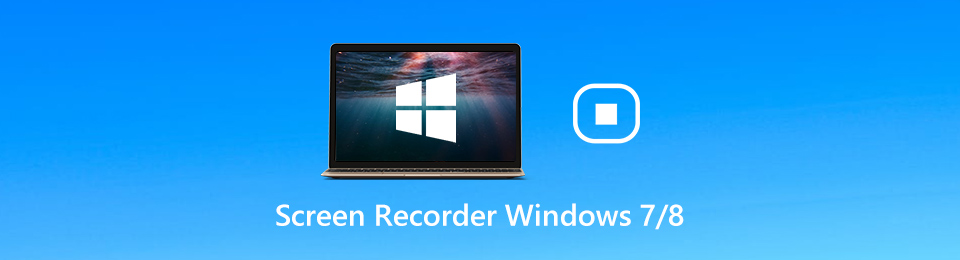
К счастью, если вы не хотите тратить свое время, выберите FoneLab Screen Recorder. Это программа для записи экрана, которую вы хотели бы иметь из-за ее полезных инструментов для записи. Кроме того, если вы продолжите читать эту статью, вы узнаете о других средствах записи экрана. Это альтернативы упомянутому выше программному обеспечению для обнаружения как просмотреть запись в Windows 8 и все остальные версии.
- Часть 1. Лучший рекордер экрана в Windows — FoneLab Screen Recorder
- Часть 2. Как записать экран в Windows с помощью игровой панели
- Часть 3. Как записать экран в Windows с помощью расширений браузера
- Часть 4. Как записать экран в Windows онлайн
- Часть 5. Часто задаваемые вопросы о программе записи экрана Windows 7 и 8
Часть 1. Лучший рекордер экрана в Windows — FoneLab Screen Recorder
У этого программного обеспечения есть много причин, по которым оно заслуживает того, чтобы называться ведущим средством записи экрана для Windows 8 и 7. FoneLab Screen Recorder имеет множество функций, которые могут повысить ваш опыт записи. Он может записывать ваш экран в зависимости от качества видео, которое вы хотите. Вам нужно только настроить программное обеспечение перед записью.
Еще одно преимущество этого инструмента в том, что он может записать геймплей в Windows 7 и другие модели. Он поддерживает инструмент для записи вашего игрового процесса во время или после игры. Не только это. Ты можешь сделать снимок в то время как вы в настоящее время записываете. Звучит интересно.
Перейдите к руководствам по шагам этого программного обеспечения.
![]()
FoneLab Screen Recorder позволяет вам захватывать видео, аудио, онлайн-уроки и т. Д. На Windows / Mac, и вы можете легко настраивать размер, редактировать видео или аудио и многое другое.
- Записывайте видео, аудио, веб-камеру и делайте скриншоты на Windows / Mac.
- Предварительный просмотр данных перед сохранением.
- Это безопасно и просто в использовании.
Шаг 1 Нажмите Скачать бесплатно кнопку основного интерфейса, чтобы получить FoneLab Screen Recorder. После этого установите инструмент на свой компьютер. Установить > Презентация > Run мгновенно.
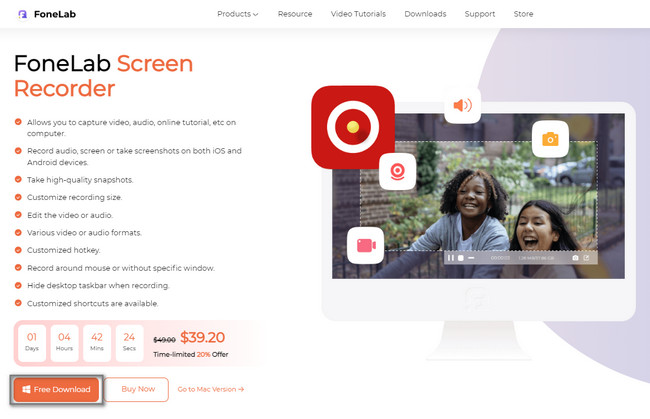
Шаг 2 Выберите нужный режим записи в параметрах. Вы можете использовать Видеомагнитофон, Audio Recorder, и Рекордер игры кнопки. Кроме того, вы можете использовать другие программные инструменты, ознакомившись с ними.
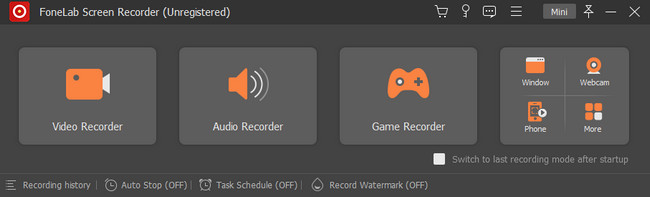
Шаг 3 Выберите В полностью кнопку в левой части основного интерфейса, чтобы захватить весь экран. С другой стороны, нажмите кнопку На заказ кнопку, чтобы записать только часть экрана. Во время записи вы можете использовать Веб-камера, Звуковая система, и Микрофон кнопки. После этого нажмите кнопку REC кнопку, чтобы начать запись вашего компьютера с Windows 7 и 8.
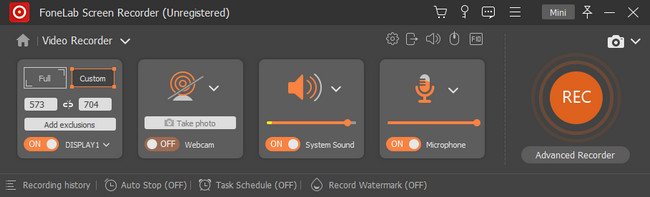
Шаг 4 Если вы хотите закончить запись, отметьте Красный ящик кнопка. После этого нажмите кнопку Готово кнопку, чтобы сохранить видео на свой компьютер.
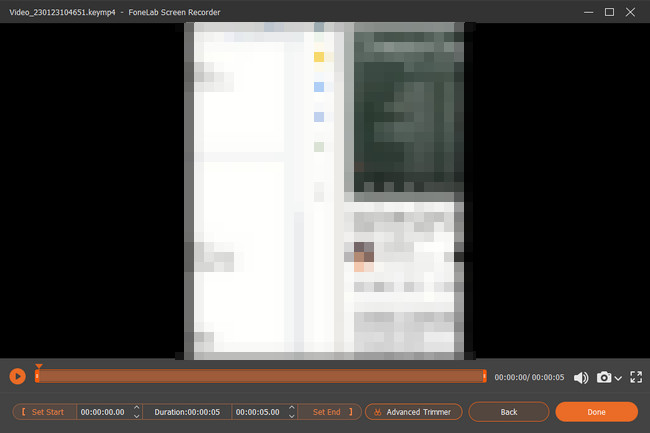
Вам понравится использовать программное обеспечение, указанное выше, потому что оно является ведущим средством записи экрана. Хотите узнать, как записать экран в Windows 8 без загрузки? Приведенные ниже инструменты помогут вам в этом. Однако они сложны в использовании, и вы можете использовать этот инструмент, только если решите обновить операционную систему вашего компьютера.
![]()
FoneLab Screen Recorder позволяет вам захватывать видео, аудио, онлайн-уроки и т. Д. На Windows / Mac, и вы можете легко настраивать размер, редактировать видео или аудио и многое другое.
- Записывайте видео, аудио, веб-камеру и делайте скриншоты на Windows / Mac.
- Предварительный просмотр данных перед сохранением.
- Это безопасно и просто в использовании.
Часть 2. Как записать экран в Windows с помощью игровой панели
Если вы найдете встроенную программу записи экрана вашего компьютера, вы увидите игровую панель. Это функция для записи вашей игры или игрового процесса. К счастью, он также может записывать все, что происходит на вашем экране. Записывайте экран Windows 8 с помощью этого инструмента, чтобы получить лучший опыт, в первую очередь во время игр.
Преимущество этого инструмента в том, что вы увидите производительность вашего компьютера, включая процессор, оперативную память и многое другое. Чтобы изучить его на своем компьютере, вы должны активировать его. Для этого вам необходимо выполнить следующие шаги.
Шаг 1 В разделе «Настройки» вашего компьютера найдите Настройки игрового режима раздел. После этого активируйте инструмент, включение игровой панели с помощью ползунка.
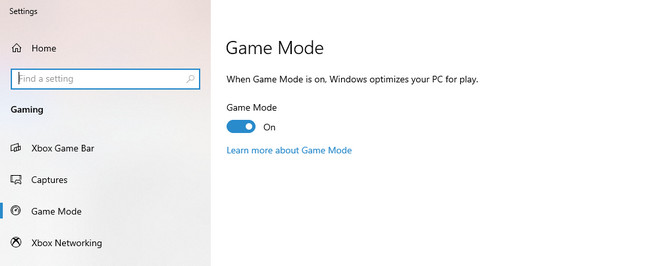
Шаг 2 Нажмите Windows + G клавиши на клавиатуре, чтобы запустить инструмент. После этого нажмите кнопку Точка кнопку, чтобы начать запись на экране.
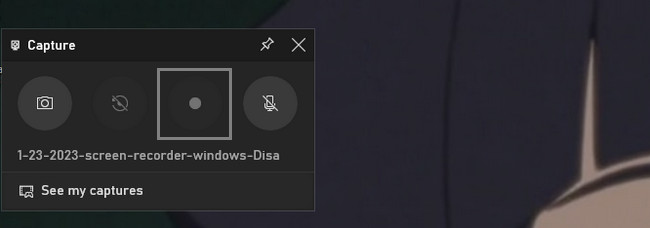
![]()
FoneLab Screen Recorder позволяет вам захватывать видео, аудио, онлайн-уроки и т. Д. На Windows / Mac, и вы можете легко настраивать размер, редактировать видео или аудио и многое другое.
- Записывайте видео, аудио, веб-камеру и делайте скриншоты на Windows / Mac.
- Предварительный просмотр данных перед сохранением.
- Это безопасно и просто в использовании.
Часть 3. Как записать экран в Windows с помощью расширений браузера
Вы можете использовать расширения браузера, если вы не хотите использовать сложный встроенный инструмент выше. Однако вам нужно будет выбрать надежный в интернет-магазине Chrome. В этом случае вы будете тестировать различные устройства записи экрана, чтобы узнать лучшее.
К счастью, в этой статье вы найдете идеальное расширение для браузера, которое поможет вашему экрану записывать Windows 8 и другие модели. Если вы хотите узнать это, прочитайте приведенные ниже руководства и выполните их соответствующим образом. Перейдите к шагам этого устройства записи экрана.
Шаг 1 На компьютере и в строке поиска Chrome введите Интернет-магазин Chrome. После этого найдите Search Bar и введите Screen Recorder. Первый появившийся экранный рекордер — это тот, который предлагается в этой статье.
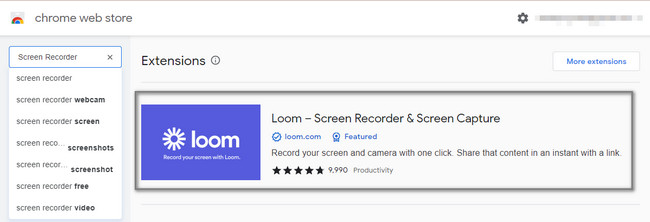
Шаг 2 Нажмите Добавить в Chrome значок в правой части инструмента. После этого нажмите кнопку Добавить расширение кнопку, чтобы активировать расширение в Chrome.
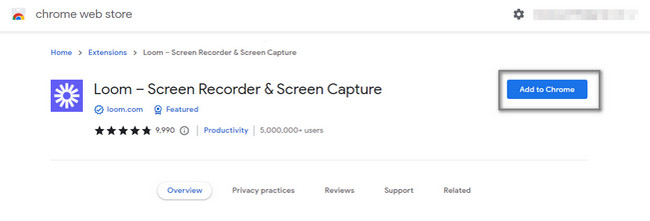
Шаг 3 Нажмите Запись кнопку на правой стороне инструмента. Он сообщает вам, что у вас есть пятиминутный лимит для записи экрана Windows.
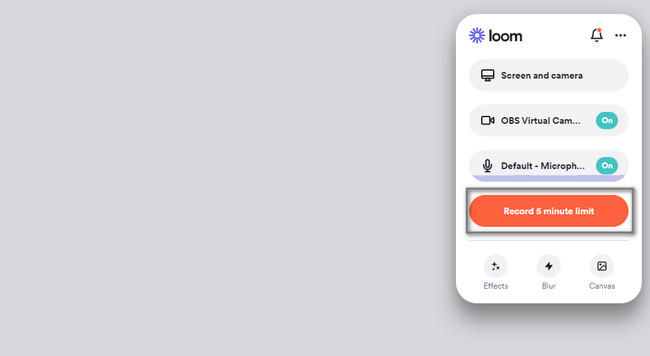
![]()
FoneLab Screen Recorder позволяет вам захватывать видео, аудио, онлайн-уроки и т. Д. На Windows / Mac, и вы можете легко настраивать размер, редактировать видео или аудио и многое другое.
- Записывайте видео, аудио, веб-камеру и делайте скриншоты на Windows / Mac.
- Предварительный просмотр данных перед сохранением.
- Это безопасно и просто в использовании.
Часть 4. Как записать экран в Windows онлайн
Некоторые люди хотят выполнять захват видео с экрана Windows 8. К сожалению, их нынешний онлайн-инструмент не обеспечивает высокого качества. К счастью, эта часть статьи содержит отличный экранный рекордер чтобы помочь вам. Screen Capture — это ведущее онлайн-устройство записи экрана, которое вы можете просматривать в Интернете. Однако недостатком этого является то, что вы не можете использовать его без доступа в Интернет. Если вы все еще заинтересованы в использовании онлайн-инструмента, вы можете выполнить следующие шаги.
Шаг 1 Найдите снимок экрана в Интернете. После этого нажмите кнопку Начать запись Кнопка, чтобы начать процесс.
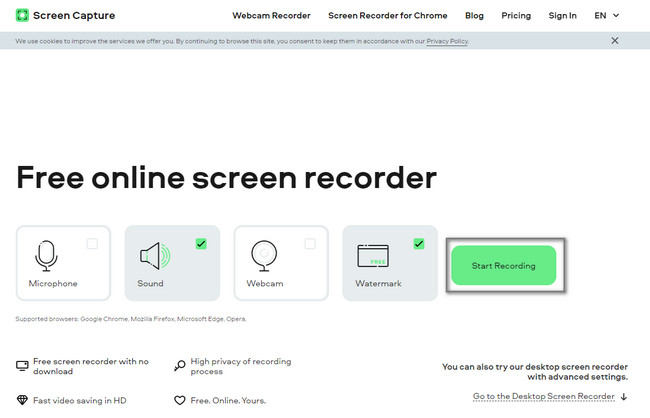
Шаг 2 Выберите окно, которое вы хотите записать. После этого начнется процесс записи. Нажмите на Остановить запись как только вы захотите завершить сеанс. Отметьте Скачать кнопку, чтобы сохранить видео на вашем устройстве.
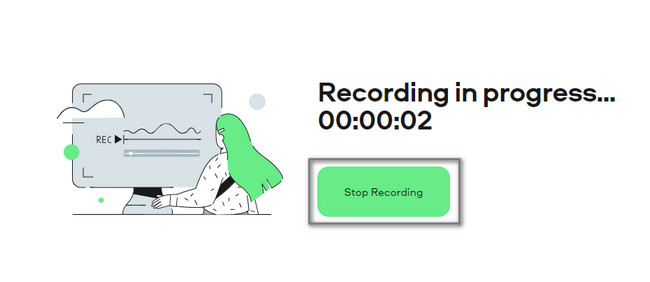
![]()
FoneLab Screen Recorder позволяет вам захватывать видео, аудио, онлайн-уроки и т. Д. На Windows / Mac, и вы можете легко настраивать размер, редактировать видео или аудио и многое другое.
- Записывайте видео, аудио, веб-камеру и делайте скриншоты на Windows / Mac.
- Предварительный просмотр данных перед сохранением.
- Это безопасно и просто в использовании.
Часть 5. Часто задаваемые вопросы о программе записи экрана Windows 7 и 8
1. Как записать мой экран в Windows 7 с помощью VLC?
В Windows 7 легко сделать снимок экрана с помощью медиаплеера VLC. Первое, что вам нужно сделать, это запустить медиаплеер VLC на компьютере. Перейти к Медиа > Устройство захвата раздел. После этого измените Режим захвата на рабочий стол > Желаемая частота кадров до 30 кадров в секунду. Наконец, нажмите кнопку Маленькая стрелка вниз рядом Play кнопку и конвертировать.
2. Как записать экран в Windows 7 с помощью Bandicam?
Загрузите программное обеспечение Bandicam на свой компьютер. > Установить > Презентация это мгновенно. После этого нажмите кнопку Запись кнопка на основном интерфейсе. нажмите F12 на клавиатуре компьютера для более быстрого доступа к началу записи. С другой стороны, нажмите кнопку Stop кнопку, чтобы завершить процесс записи для вашего Windows 7.
Существует множество существующих средств записи экрана онлайн или офлайн, которые вы можете использовать для Windows 7, 8 и других. Однако, FoneLab Screen Recorder лидирует среди всех. Вам нужно только загрузить его на свой компьютер, чтобы испытать его уникальные возможности. Не упустите шанс использовать это программное обеспечение. Получи это сейчас!
![]()
FoneLab Screen Recorder позволяет вам захватывать видео, аудио, онлайн-уроки и т. Д. На Windows / Mac, и вы можете легко настраивать размер, редактировать видео или аудио и многое другое.
- Записывайте видео, аудио, веб-камеру и делайте скриншоты на Windows / Mac.
- Предварительный просмотр данных перед сохранением.
- Это безопасно и просто в использовании.
Статьи по теме
- Запись онлайн встреч — Как записать аудио, видео и экраны веб-камеры
- Может Join.me записать конференц-звонок на вашем ПК и Mac? — Вот ответ, который вы должны знать
- Как записать видеовстречу в Google Hangouts
Источник: ru.fonelab.com
Как снять видео на ноутбуке windows 7 без программ

Технология записи видео с экрана позволяет быстро запечатлеть все происходящее, сохранить запись на локальном или съемном носителе для дальнейшего редактирования или просмотра. Если брать во внимание Windows 10, то многие пользователи знают, что в ней есть встроенная функция захвата, чего, к сожалению, нет в Виндовс 7. Потому обладателям данной версии операционной системы придется прибегать к использованию дополнительных средств в виде стороннего программного обеспечения, о котором и пойдет речь далее.
Записываем видео с экрана в Windows 7
Теперь вы знаете о том, что встроенное средство записи в Виндовс 7 отсутствует, и готовы к предстоящему выбору софта. Алгоритм работы каждого из них идентичен, различаются лишь некоторые встроенные функции, которые могут быть уникальными. Потому самая главная задача — найти оптимальное средство, а захват почти всегда выполняется буквально в несколько кликов. Давайте разберем это на примере трех простых инструментов.
Способ 1: oCam Screen Recorder
-
Для скачивания oCam Screen Recorder и ознакомления с полным списком возможностей перейдите по указанной выше ссылке. После успешной установки и запуска вы окажетесь в главном окне, где сразу же можно приступать к настройке записи. В первую очередь рекомендуем определиться с размером захватываемой области. Для этого кликните по соответствующей кнопке на верхней панели.

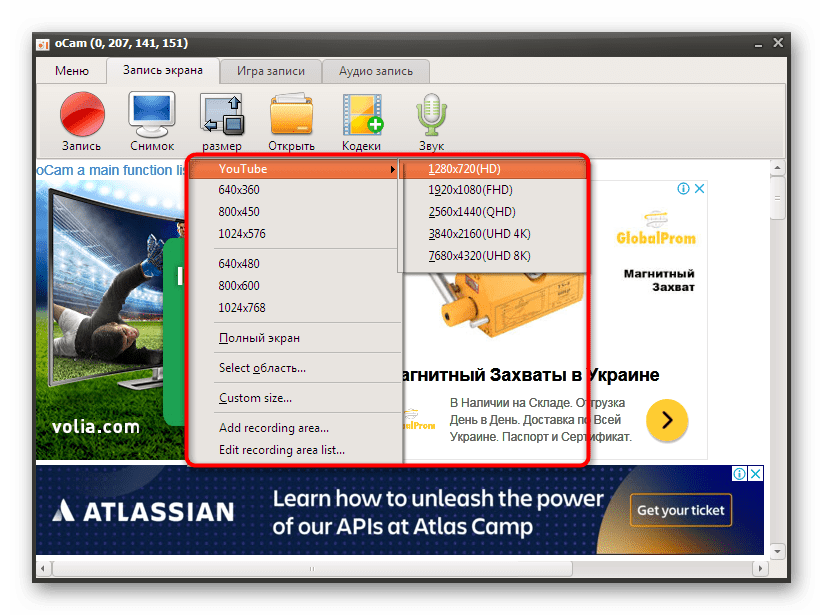 Появится зеленая рамка, которая также отдельно редактируется. Зажмите один из ее углов и потяните, чтобы настроить размер, или на крест по центру, если хотите переместить область в другую часть экрана.
Появится зеленая рамка, которая также отдельно редактируется. Зажмите один из ее углов и потяните, чтобы настроить размер, или на крест по центру, если хотите переместить область в другую часть экрана.
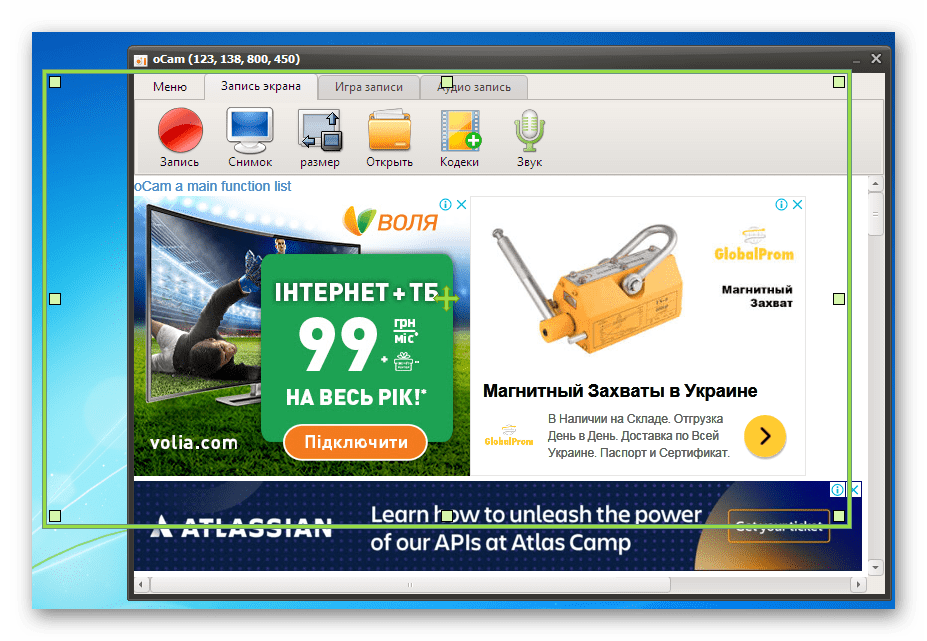 По завершении настройки нажмите на кнопку «Запись».
По завершении настройки нажмите на кнопку «Запись». 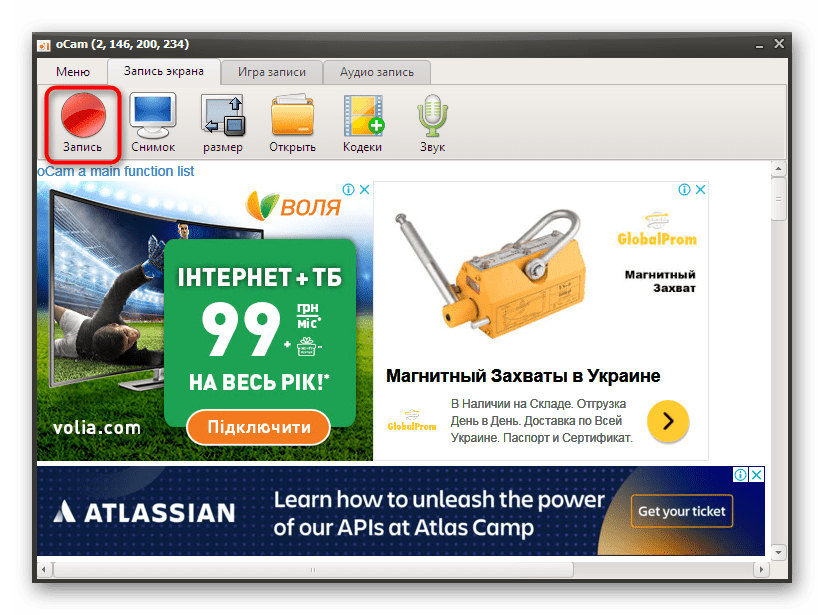 Об успешном начале захвата свидетельствует появившийся таймер. Вы можете в любой момент остановить захват, поставить его на паузу или сделать снимок экрана.
Об успешном начале захвата свидетельствует появившийся таймер. Вы можете в любой момент остановить захват, поставить его на паузу или сделать снимок экрана.

 Произойдет перемещение в директорию, которая была создана автоматически. Сейчас и далее в ней будут сохраняться все захваты и скриншоты. Изменяется это расположение через настройки oCam Screen Recorder.
Произойдет перемещение в директорию, которая была создана автоматически. Сейчас и далее в ней будут сохраняться все захваты и скриншоты. Изменяется это расположение через настройки oCam Screen Recorder.
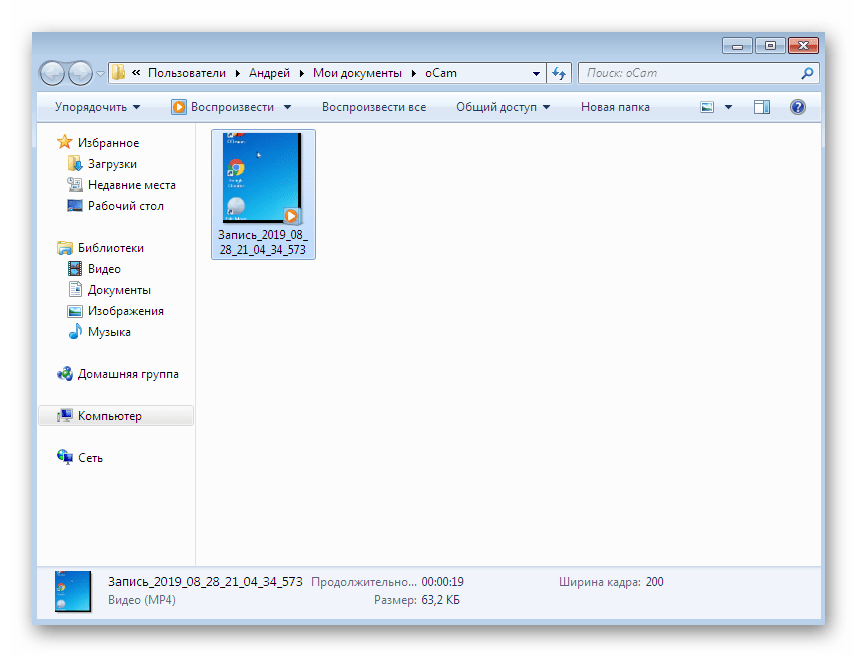 Как видите, взаимодействие с oCam Screen Recorder крайне простое, однако здесь нет каких-либо уникальных инструментов, заслуживающих особого внимания. Отметить можно лишь бесплатность приложения. Если оно вам не подходит в силу своего устаревания, предлагаем на выбор два следующих варианта.
Как видите, взаимодействие с oCam Screen Recorder крайне простое, однако здесь нет каких-либо уникальных инструментов, заслуживающих особого внимания. Отметить можно лишь бесплатность приложения. Если оно вам не подходит в силу своего устаревания, предлагаем на выбор два следующих варианта.
Способ 2: Bandicam
-
Конечно, сразу же после установки Bandicam можно переходить непосредственно к захвату происходящего на экране, однако для начала все же рекомендуется задать основные параметры и дополнительные опции, которые тоже являются немаловажными. Разобраться во всем этом помогут отдельные материалы на нашем сайте по следующим ссылкам.
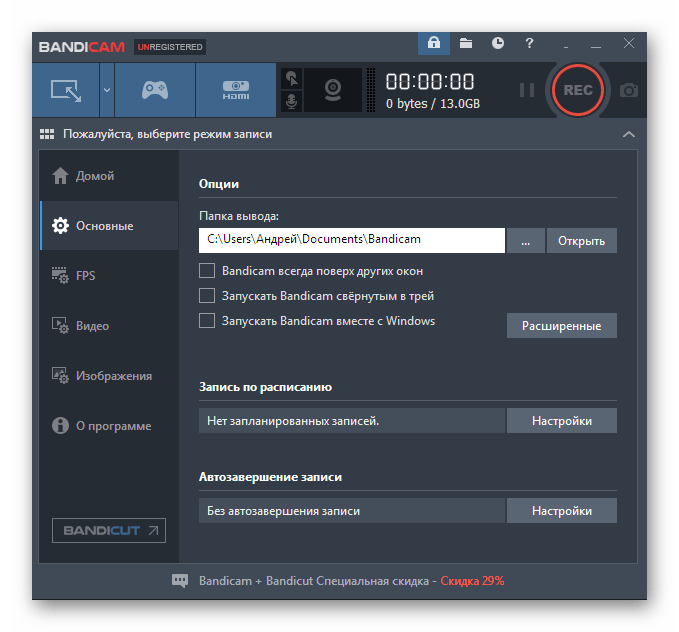 Далее переместитесь в раздел «Домой». Здесь есть несколько режимов работы — выберите один из удобных и переходите к следующему шагу.
Далее переместитесь в раздел «Домой». Здесь есть несколько режимов работы — выберите один из удобных и переходите к следующему шагу.
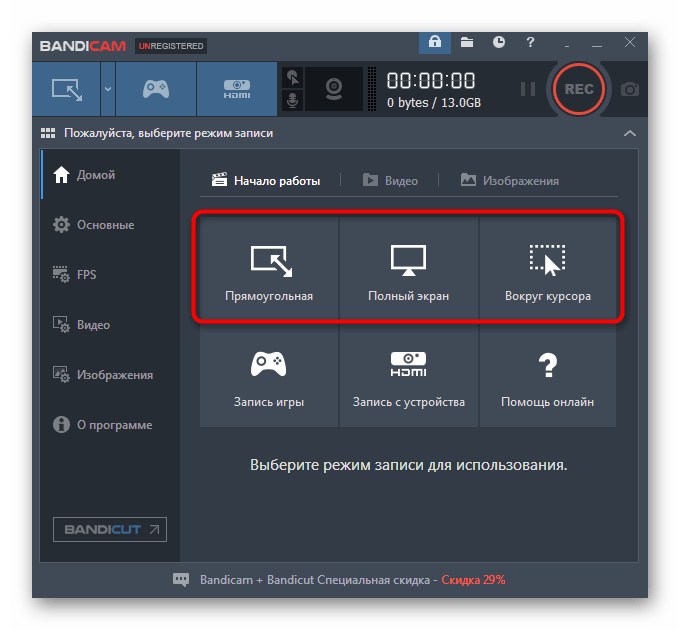 После указания одного из типов захвата сверху отобразится панель, на которую будет выведена основная информация. Справа же находятся дополнительные инструменты, позволяющие сделать снимок экрана или использовать функцию рисования.
После указания одного из типов захвата сверху отобразится панель, на которую будет выведена основная информация. Справа же находятся дополнительные инструменты, позволяющие сделать снимок экрана или использовать функцию рисования. 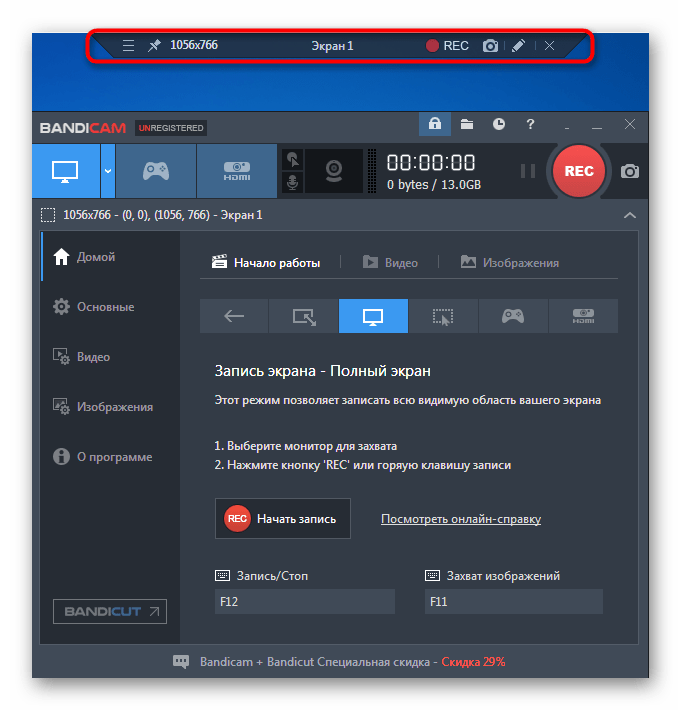 Как будете готовы записывать, просто нажмите на кнопку «Начать запись» или используйте стандартную горячую клавишу F12. К слову, можно выбрать абсолютно любую комбинацию или клавишу, заменив ею F12 в настройках.
Как будете готовы записывать, просто нажмите на кнопку «Начать запись» или используйте стандартную горячую клавишу F12. К слову, можно выбрать абсолютно любую комбинацию или клавишу, заменив ею F12 в настройках. 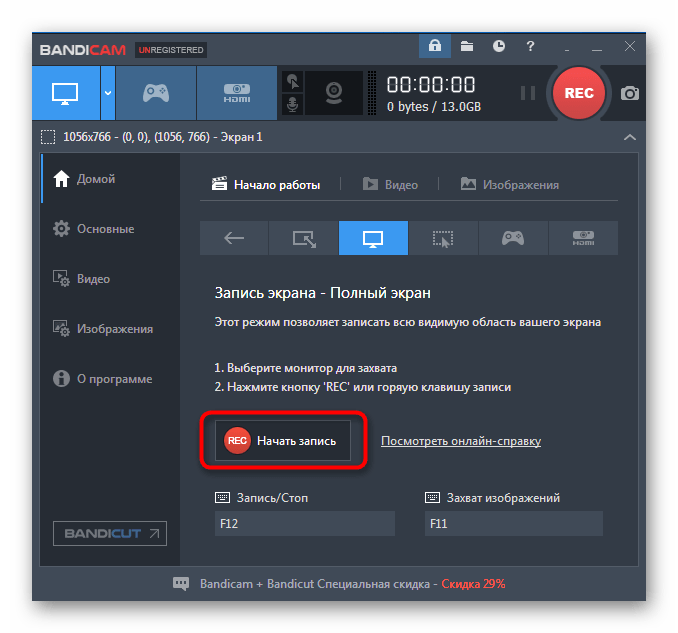
Завершается запись либо через главное окно программы, что далеко не всегда удобно, либо повторным нажатием все на ту же клавишу. 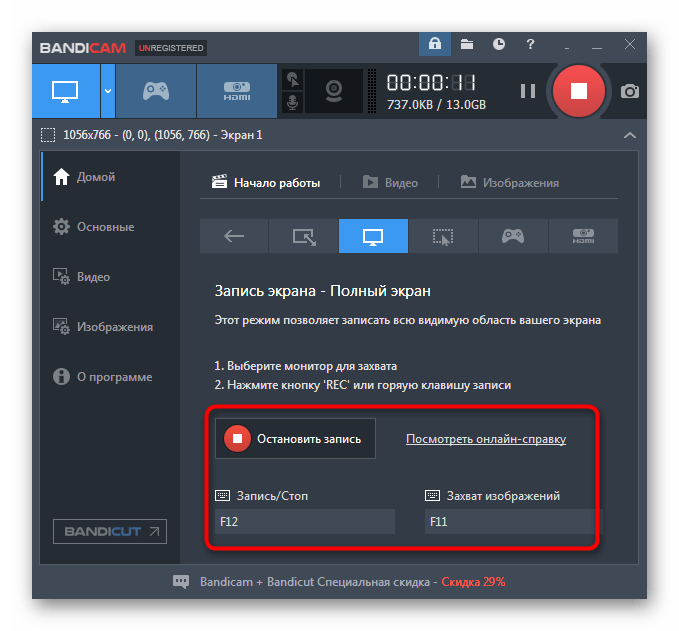 Как и в предыдущем рассмотренном варианте, Bandicam создает свою собственную папку в разделе «Документы», куда по умолчанию сохраняются все материалы.
Как и в предыдущем рассмотренном варианте, Bandicam создает свою собственную папку в разделе «Документы», куда по умолчанию сохраняются все материалы.
Это место сохранения редактируется все в том же окне с настройками. 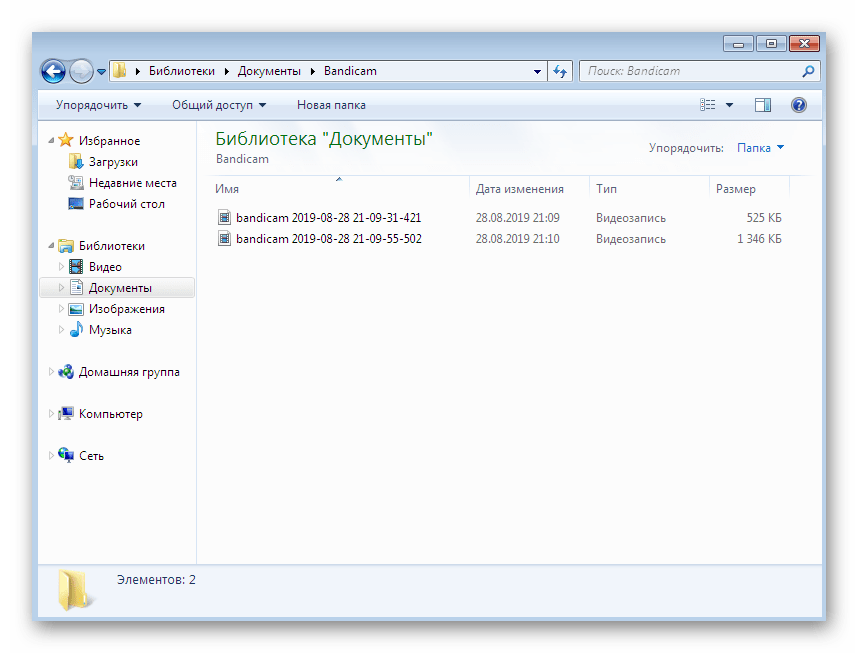 Выше мы уже говорили о том, что оставшиеся две программы, которые будут рассмотрены в этой статье, являются платными. Соответственно, Bandicam тоже попадает под эту категорию. Из ограничений стоит отметить наличие водяного знака, сообщающего об использовании именно этого инструмента. Избавиться от него можно только путем приобретения лицензии и ее регистрации через официальный сайт.
Выше мы уже говорили о том, что оставшиеся две программы, которые будут рассмотрены в этой статье, являются платными. Соответственно, Bandicam тоже попадает под эту категорию. Из ограничений стоит отметить наличие водяного знака, сообщающего об использовании именно этого инструмента. Избавиться от него можно только путем приобретения лицензии и ее регистрации через официальный сайт.
Способ 3: Movavi Screen Recorder Studio
-
После запуска Movavi Screen Recorder Studio перед пользователем отобразится только небольшое окно и рамка, показывающая область захвата. Слева в меню редактируется этот параметр путем выбора свободной зоны или указания точного разрешения.
 Затем не забудьте настроить веб-камеру, системный звук и микрофон. Если значок горит зеленым цветом, значит звук записывается, а слева от него находится регулятор громкости.
Затем не забудьте настроить веб-камеру, системный звук и микрофон. Если значок горит зеленым цветом, значит звук записывается, а слева от него находится регулятор громкости.
 Советуем заглянуть в отдельное меню настроек. Здесь изменяются общие параметры, горячие клавиши, эффекты и место сохранения материалов.
Советуем заглянуть в отдельное меню настроек. Здесь изменяются общие параметры, горячие клавиши, эффекты и место сохранения материалов.  По завершении подготовительных работ выставьте таймер для записи по времени или сразу же нажмите на кнопку, чтобы начать захват.
По завершении подготовительных работ выставьте таймер для записи по времени или сразу же нажмите на кнопку, чтобы начать захват. 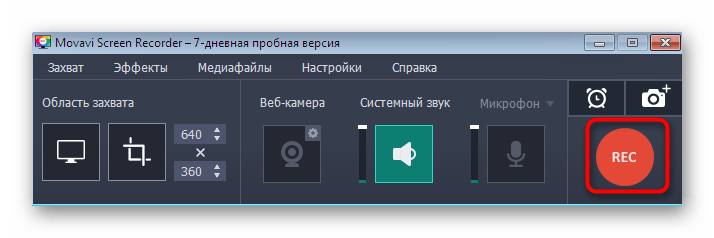
Появится уведомление, что используется пробная версия софта с определенными ограничениями, а ниже будут отмечены горячие клавиши для быстрого управления записью. 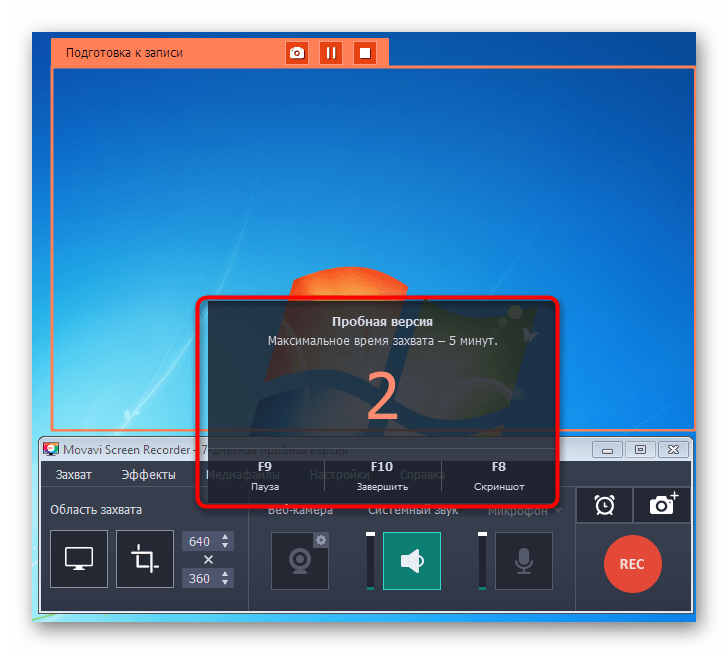 В самом верху над областью захвата вы наблюдаете состояние записи, а ниже все в том же окне управления можно приостановить или завершить процесс.
В самом верху над областью захвата вы наблюдаете состояние записи, а ниже все в том же окне управления можно приостановить или завершить процесс.
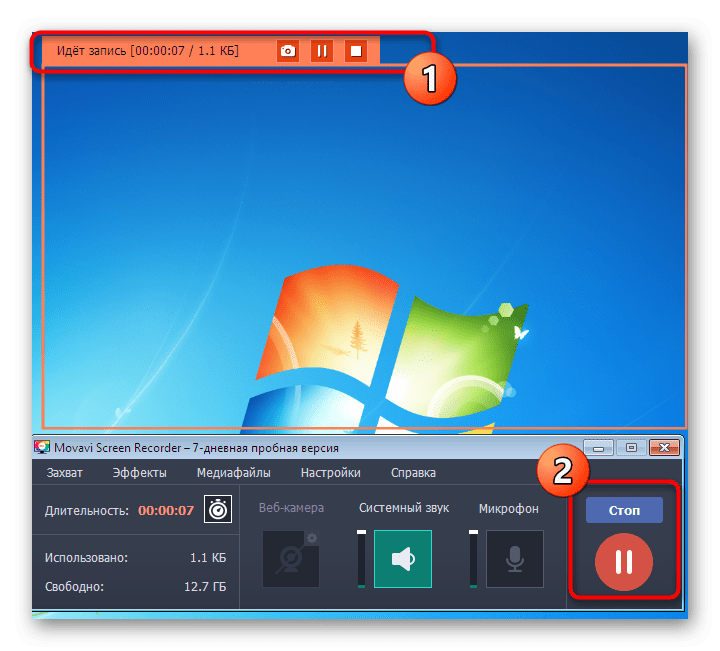 После остановки откроется новое окно с редактором. Это и есть уникальная функция. Здесь осуществляется трансформирование записи, настройка звука, эффектов, а также обрезаются лишние моменты. Нажмите на «Показать файл в папке», чтобы перейти к его просмотру.
После остановки откроется новое окно с редактором. Это и есть уникальная функция. Здесь осуществляется трансформирование записи, настройка звука, эффектов, а также обрезаются лишние моменты. Нажмите на «Показать файл в папке», чтобы перейти к его просмотру. 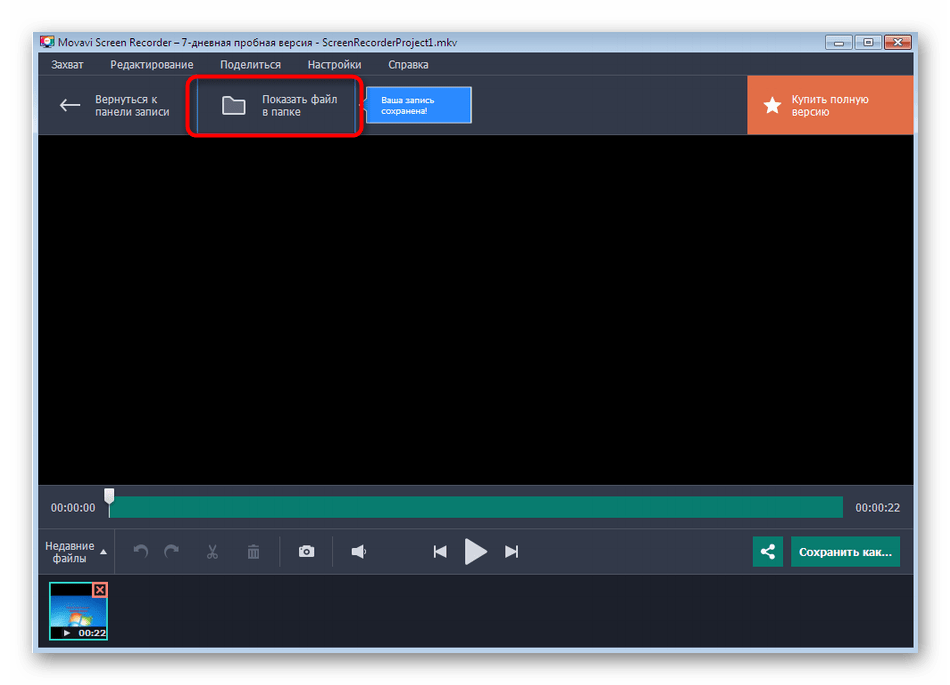 Откроется обозреватель с директорией, куда по умолчанию сохраняются все клипы в формате MKV.
Откроется обозреватель с директорией, куда по умолчанию сохраняются все клипы в формате MKV.

Пробный период Movavi Screen Recorder Studio состоит из семи дней, а в условия использования входит наложение водяного знака и ограничение по записи в пять минут. Однако этого достаточно, чтобы ознакомиться со всей функциональностью данного софта и решить, стоит ли задействовать его на постоянной основе.
Выше мы взяли во внимание только три представителя программного обеспечения, позволяющего записывать видео с экрана. Сейчас существует огромное количество похожих решений от сторонних разработчиков. Все их не описать в рамках одной небольшой статьи, к тому же алгоритм работы практически везде одинаков. Если же вас не устраивает ни один из рассмотренных выше инструментов, изучите обзор на другое популярное ПО подобного рода, перейдя по указанной ниже ссылке. Источник
Легкие способы записать видео с экрана компьютера для сохранения геймплея игр
Порой сталкиваешься с необходимостью записать видео с экрана персонального компьютера или ноутбука. Это может понадобится для записи геймплея игры или видео-инструкций для их последующей публикации на Youtube или сайте. В нашей статье вы узнаете как записать видео с экрана компьютера стандартными средствами Windows и при помощи сторонних программ.
Как записать видео с экрана компьютера стандартными средствами Windows?
В Виндовс 10 появилась возможность записи видео с монитора за счет собственного приложения. Для доступа к нему нужно нажать комбинацию клавиш Win + G, после чего отобразится игровая панель. Когда на дисплее появится окошко, выберите “Да, это игра”. Сразу после этого преобразится внешний вид окна.
Для записи роликов со звуком нужно установить галочку напротив пункта “Запись со звуком микрофона”. Для начала записи требуется нажать на красную клавишу. Это самый легкий способ, который не требует установки дополнительного софта. Но если вам нужен больший функционал и возможность тонкой настройки, то без этого уже не обойтись.
Запись клипа с экрана при помощи сторонних программ
OBS Studio
Записать видео с экрана компьютера со звуком на Windows 7 или 10 поможет OBS Studio — кросс-платформенное приложение с открытым исходным кодом. Интерфейс полностью на русском языке, что поможет освоиться. Всего за несколько минут вы сможете разобраться в принципах работы утилиты и запишите происходящее на экране.
Можно одновременно записывать звук с микрофона и накладывать картинку с веб-камеры. В программе можно выбрать разрешение и формат записи. Есть как самые популярные — FLV, MP4, MKV, MOV, так и многие другие. Есть возможность трансляции видео на Twitch и YouTube, что делает OBS Studio популярной среди стримеров.
Единственным изъяном утилиты является отсутствие встроенного редактора. Для этой цели придется использовать дополнительные программы для видеомонтажа.
iSpring Free Cam
- Простота. Для начала записи нужно лишь выбрать область экрана и нажать соответствующую клавишу;
- Есть функция записи со звуком колонок или микрофона;
- На видео фиксируются перемещения курсора, что пригодится при создании инструкций;
- Интерфейс полностью на русском языке;
- Совместимость со всеми версиями ОС Windows 7, 8, 10.
Видео сохраняется в формате WMV.
Fraps FPS
Если вы не знаете, как записать видео игры с экрана компьютера, то приложение Fraps FPS станет идеальным помощником в этой ситуации. Утилита помогает записать геймплей игры, но при этом нужно учитывать, что она не захватывает рабочий стол или работу с прочими программами.
Встроенный кодек открывает возможность записи геймплея даже на слабеньком ПК, причем записи осуществляется со звуком. Во время записи ролика можно задать количество кадров. Поддерживаются горячие клавиши для создания скриншотов и начала записи видео. При необходимости отключается отображение курсора.
Movavi Screen Recorder
Записывать видео через экран компьютера поможет Movavi Screen Recorder — софт, способный записывать не только изображение, но и звук, например при работе с музыкальными роликами. Интерфейс переведен на русский язык и простой в использовании. Из видео можно вырезать отдельные части и смонтировать оставшееся в единое целое.
Записанное видео можно будет без труда воспроизвести на любом устройстве. Есть функция записи исключительно звука. Софт абсолютно бесплатен и подходит для любой версии Виндовс.
Bandicam
Быстро записать видео с экрана компьютера поможет Bandicam — качественная утилита, предназначенная для захвата видео и создания скриншотов. С ее помощью можно записать геймплей любых игр, работу приложений или свой рабочий стол.
- Отображение FPS во время записи;
- Поддержка 4K-видео;
- Быстрое создание скриншотов;
- Нет ограничений по размеру записываемого файла.
Единственный минус в том, что софт платный, поэтому подойдет не каждому.
Теперь вы знаете, как можно быстро и легко записать видео с экрана компьютера под управлением операционной системы Windows.
Источник: onecomp.ru